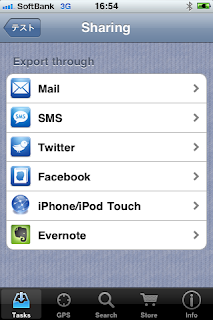緑象ever君のお友達!?青象iwill君
 Tweet
Tweet

この度ブログを移籍いたしました!ブックマーク及びRSS登録変更よろしくお願いします!
Punksteady(by Wordpress)!!!!!!!!!!!!!!!!!!
先日、青い像の「iWill」君に出会いました。
緑の象evernote君と連携をできるっぽかったし、アイコンが可愛かったので、ついポチってしまいました。価格は結構いい値段しました。600円です。(現在価格)
何のソフトかというと、GTDを行うためのソフトです。
GTDとは…
GTD(Getting Things Done)とは個人用のワークフローの管理手法である。デビッド・アレン(David Allen)が同名の書籍『仕事を成し遂げる技術 ―ストレスなく生産性を発揮する方法』(2002年)の中で提唱する。ハッカー文化の一つ。
先日、Egretlistを削除したばかりだったのに・・・・・
使わなかった、使いこなせていなかったというのもあったのですが。
(そこまでGTD的にも使っていませんでした。あくまでevernoteオフライン簡易版的な感じ)
iPhoneからEgretlistが消えた日
その前に、evernoteでGTDをどうやったら、一番いいか、先人達の使い方を調べてみました。
Evernote使っていつでもどこでも快適なGTD生活を満喫する方法を考えた
Evernoteでストレスフリーの仕事術 GTD を実践する
色々と準備がいるみたいです。
新しいノートブックを作ったり、タグを作ったりと作業がありました。
この時点でちょっと面倒に感じてきましたwまぁ楽しい作業ではあるんですが。
楽しいことは何よりですよね(*゚▽゚)ノ
今回「iwill」は、evernoteとどう連携をするのか調べてもわからなかったので使ってみました。
では早速。
【実際に使ってみる】
こちらが起動したときの画面になります。見た目はとてもすっきりしています。
「Today」→こちらが、今日やるタスク一覧です。▽
「This week」→こちらが今週やるタスク一覧です。▽
△繰り返しにしているので、こういう風な表記になっています。この繰り返しは、毎日、毎週、毎月と
設定できるようになっています。
「Calender」→こちらはカレンダー表記になります。とても見やすいですね。▽
「Delayed」→期限切れのタスクが表示されます。
「Log」→その名の通りログです。
「Contexts」→コンテキスト別に表示できます。編集や追加もバッチリできます。
「Projects」→プロジェクト別に表示できます。
「Tag」→タグ別に表示できます。編集や追加も出来ます。
それでは、実際にタスクを入力してみます。
タスク名を「テスト」にします。
「Start Date」→いつからスタートか入力。
「Due Date」→期日。いつまでにやるのか入力。
「Repeat」→毎日なのか毎週なのか毎月なのか入力。
「Reminders」→リマインダーでお知らせ日時を入力。
「Priority」→重要度を三段階で選びます。今回は「High」最重要です。
「Actions」→取るべき行動です。
電話、メール、ファックス、eメール、ミーティング、アポイントメントから選べます。
連絡先をあらかじめ登録しておける様子です。
「Multimedia」→イメージ画像や声を録音しておく機能です。ちょっとevernoteっぽいかも。
録音もばっちりできました。
「Place」→GPSを使った機能です。どこで行うタスクかあらかじめ入力しておきます。
そうすることにより、スタートメニュー下段の「GPS」メニューから近くで行うべきタスクを調べることができます。
「Tags」→タグ付けです。分かりやすいものをつけましょう。
以上で入力は完了です。英語表記ですが直感的に使えるのでそこまで苦にはなりませんね。
ここまでは普通?のGTDソフトって感じですね。
しっかりバッジ表示もされます。
【Evernoteと連携してみる】
それでは一番気になるEvernoteと連携させてみようと思います。
連携させるには、設定でアカウント情報を入力しておく必要があります。
タスクの右上に「Sharing」 というボタンがあるので押します。
そうすると上記のような画面になります。
Evernoteだけだはなく、FacebookやTwitterとも連携できます。
他のiPhoneやiPodTouchとBluetoothで連携もできるみたいです。
一番下の「Evernote」を選択します。
そうすると、すぐにデータを送信し終了です。
かなり簡単でした。それでは、Evernoteではどう見えるのか・・・・・・・気になるところです。
これです!!!
ありゃ!?これだけなのか!?実際、試した結果、「Place」だけは入力されました。
その他の、 「Multimedia」「Tags」などは反映されませんでした。
「Multimedia」が反映されたらすごいなと思ったけど常識的にないよなw
連携というよりただのメモじゃんと思ったのが正直なところでした。
ちょっとがっかりな結果に。
【まとめ】
最初にした準備がちょっと無駄になってしまった感がありました。
やっぱり自分はGTDよりも簡易的なTo Doで充分かなと思いました。
何もこのアプリに限ったことではありませんが。
aNoteは、Fastever+Egretlistを超えるのか?
でも書いたように、
Awesome noteの「003 To Do list」のノートブックにノートを作成し、
タスクが完了したら、「003 To Do list 【済】」のノートブックにノートを移す
という方法をとっていますがこのままで充分でした。しっかり期限の管理もできます。
しばらくはこの方法を続けていこうと思います。
iwill君はまだ未完成だと思いますが、期限設定のときに時差が7時間あるのが気になりましたw
その他に、Googleカレンダーとも同期できるようになれば、面白くなっていくのではないかと思いました。